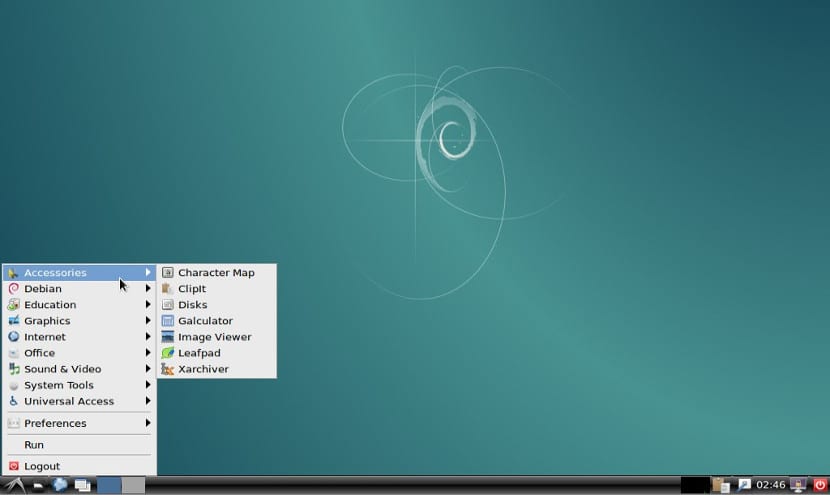
Aj keď je to čoraz menej bežné, niekedy nemáme výkonný tím, ktorý by dokázal spustiť najnovšiu verziu plazmy alebo najnovšiu verziu Unity. V týchto prípadoch je najlepšie použiť systém Light Gnu / Linux. Môžeme to dosiahnuť prostredníctvom distribúcia svetla alebo sa rozhodnúť veľkú distribúciu a prispôsobiť inštaláciu. Osobne sa mi tento posledný proces páči, pretože osobne kontrolujem všetky balíčky, ktoré sa majú nainštalovať, a neinštalujem priamo softvér, ktorý nepotrebujem.
Pri inštalácii tohto typu zariadenia je prvou vecou, ktorú musíme urobiť, mať list papiera funkcie, ktoré chceme dať tomuto systému a softvér, ktorý nainštalujeme neskôr, a ak ešte máte zoznam názvov programov, ešte lepšie.
Keď už máme, zvyčajne rozhodnite sa pre Debian ako základnú distribúciu, aj keď môžeme použiť inú materskú distribúciu alebo dôležitú distribúciu ako Ubuntu, Gentoo, Arch Linux alebo Fedora. Debian má veľký repertoár softvéru a tiež inštalačný obraz netinstall čo znamená, že ho môžeme nainštalovať cez akýkoľvek disk alebo pendrive, pokiaľ máme internetové pripojenie.
V procese inštalácie si vyberieme minimálna možnosť inštalácie alebo v opačnom prípade inštalácia servera, ktorá nainštaluje kompletný operačný systém bez grafických aplikácií, ktoré v našom počítači spotrebujú veľa zdrojov.
Po nainštalovaní systému nainštalujeme: grafický server, správca relácií, pracovná plocha a nakoniec potrebné aplikácie ako webový prehliadač alebo kancelársky balík. To všetko je veľmi osobné, preto vám nižšie ponechám najľahšie možnosti inštalácie.
Grafický server pre ľahký systém
Aj keď je Gnu / linux veľmi bezplatný a rozmanitý, pravdou je, že keď niečo funguje dobre, zvyčajne nemá žiadnych konkurentov. Toto je prípad X.Org grafický server, zatiaľ najlepší grafický server, ktorý využíva málo počítačových zdrojov. Aby sme ho nainštalovali do Debianu, musíme napísať nasledovné:
sudo aptitude install xorg
Potom sa nainštaluje grafický server. Ak chcete skontrolovať, či to funguje, zadajte do terminálu sudo startx, ak sa zobrazí šedé pozadie s krížikom, server bol nainštalovaný správne, inak sa zobrazí správa s chybou, niečo nepravdepodobné.
Riadenie relácie
Po nainštalovaní grafického servera budeme potrebovať správu relácií, ktorá graficky spravuje používateľov a ich rozhrania. V tomto aspekte sú troch skvelých manažérov pre ich ľahkosť. Prvý z nich je xdm, jednoduchý a jednoduchý manažér, ktorý sa veľa používa na inštaláciu pomocou Xfce. Druhá je štíhly, veľmi ľahký manažér, ale aj s viacerými možnosťami ako xdm a konečne je lightdm, manažér relácie, ktorý sa narodil s Lxde a je veľmi ľahký, aj keď nestráca základné funkcie, ako je správa používateľov alebo pracovnej plochy.
Inštalácia
- lightdm :
sudo aptitude install lightdm
- xdm:
sudo aptitude install xdm
- štíhly:
sudo aptitude install slim
Pracovné stoly
V súčasnosti existujú dva desktopy, ktoré spotrebúvajú málo zdrojov: jedným z nich je Lxde a druhým je osvietenstvo. Ďalšou ľahšou možnosťou je inštalácia správca súborov popri správcovi okien a niekoľko ďalších funkcií, ale je to rovnaké ako pri inštalácii Lxde. Najnovšie verzie programu Enlightenment spôsobujú medzi používateľmi veľkú nespokojnosť, takže najjednoduchšou možnosťou by bolo staviť na lxde.
Inštalácia
- LXDE:
sudo aptitude install --without-recommends lxde
- Osvietenie:
sudo aptitude install e17
aplikácie
Minimálny systém už máme nainštalovaný. Teraz musíme nainštalovať iba aplikácie potrebné na fungovanie. Na navigáciu budeme potrebovať ľahký prehliadač ako Dillo alebo Midori. Budeme tiež potrebovať textový procesor ako Abiword alebo poznámkový blok ako vim. Ak chceme použiť zvuk, musíme si nainštalovať Alsu a ak chceme prehrávač filmov, môžeme použiť Parole alebo Vlc. Teraz je to otázka vkusu alebo potrieb.
Záver k tomuto ľahkému systému
Môže sa to zdať všetko veľmi mätúce, ale naozaj ak sa vezme do úvahy táto objednávka, proces môže byť rýchly a nekomplikovaný. Prinajmenšom v prípade použitia Debianu je proces v iných distribúciách, ako je Gentoo, komplikovanejší, aj keď je rovnaký. A ty Máte už svoje svetlo Gnu / linux? Akú materskú distribúciu používaš?
Chodíte medzi obľúbené, hoci som sa to chystal urobiť prvýkrát, povedali mi presnú objednávku so svojimi objednávkami. zvyšok je prispôsobenie. S pozdravom
tak ako je to v texte, pokračoval som takto! ak nič, tak sa poprechádzaj https://telegram.me/Linuxeros_es alebo https://telegram.me/debian_esp
Zdá sa mi to ako jednoduchý postup, aj keď som to nikdy neskúšal. Čo by ma najviac znepokojovalo v prípade, že by som sa rozhodol nainštalovať Debian, bola by inštalácia úložísk. Tam nemám najmenšiu predstavu a je to tak, že sa mi zdá, že úložiská sú spolu s jadrom motorom počítača. Pre nováčika by to neuškodilo, ako inštalovať úložiská v Debiane.
Ahoj
Napríklad pre úložiská debian jessie, ktoré otvoríte s oprávneniami root /etc/apt/sources.list
odstránite všetok jeho obsah a nahradíte ho týmto:
# deb cdrom: [Debian GNU / Linux 8 _Jessie_ - Official Snapshot amd64 LIVE / INSTALL Binary 20150606-18: 34] / jessie neslobodný hlavný príspevok
deb http://ftp2.fr.debian.org/debian/ jessie hlavná
deb-src http://ftp2.fr.debian.org/debian/ jessie hlavná
#deb http://security.debian.org/ jessie / aktualizácie hlavné
deb-src http://security.debian.org/ jessie / aktualizácie hlavné
# jessie-updates, predtým známe ako „volatile“
deb http://ftp2.fr.debian.org/debian/ jessie-updates hlavné
deb-src http://ftp2.fr.debian.org/debian/ jessie-updates hlavné
# Navrhované aktualizácie
deb http://ftp.fr.debian.org/debian/ jessie-navrhnuté-aktualizácie hlavný príspevok neslobodný
# Dôstojníci
deb http://ftp.fr.debian.org/debian/ Jessie hlavný príspevok neslobodný
deb-src http://ftp.fr.debian.org/debian/ Jessie hlavný príspevok neslobodný
# Bezpečnosť
deb http://security.debian.org/ jessie / updaty main contrib non-free
deb-src http://security.debian.org/ jessie / updaty main contrib non-free
#Backports
deb http://ftp.debian.org/debian/ jessie-backports hlavný príspevok neslobodný
deb-src http://ftp.debian.org/debian/ jessie-backports hlavný príspevok neslobodný
#iceweassel
#deb http://mozilla.debian.net/ jessie-backports uvoľnenie ľadovej vane
#firefox
deb http://mozilla.debian.net/ jessie-backports vydanie firefoxu
## Multimediálne úložisko
deb http://www.deb-multimedia.org/ Jessie neslobodná hlavná
deb-src http://www.deb-multimedia.org/ Jessie neslobodná hlavná
Potom musíte urobiť nasledovné:
1º - Vyhľadáte stránku backportu mozilla a stiahnete si deb balík z kľúča úložiska.
2º - Nainštalujte kľúč backportu mozilla s oprávneniami root dpkg -i key.deb (kľúč je názov balíka kľúčov, ktorý ste si stiahli)
3º - Aktualizujete úložiská aktualizáciou oprávnení root oprávnením aptitude
4. - Nainštalujete oprávnenie root multimediálnych kľúčov aptitude install deb-multimedia-keyring (myslím, že to je názov balíčka)
5º - Aktualizujete svoj systém aktualizáciou aptitude
S balíkom aptitude install -t name backport nainštalujete z backportov
Môžete mať celkom aktualizovaný Firefox, aktualizované jadro libreoffice 5.1.5, aktualizované icedove ...
Zdravím.
Najlepšie, čo dokážem, prispôsobiť distribúciu, takže mám svoj notebook s Debianom, openbox, dusík, tint2 a thunar, nič ako to, že vidím, že všetko reaguje rýchlo a bez problémov.